【Tooltip】WPF中Tooltip使用技巧总结
来源:互联网 发布:canny边缘检测算法 编辑:程序博客网 时间:2024/04/30 23:28
1. 简单示例——包含两个TextBlock:
 代码
代码<Button Content="Tooltip演示"> <Button.ToolTip> <ToolTip> <StackPanel> <TextBlock FontWeight="Heavy">两个TextBlock</TextBlock> <TextBlock>简要介绍:Tooltip是一个十分强大的功能组件!</TextBlock> </StackPanel> </ToolTip> </Button.ToolTip></Button>
效果如下:
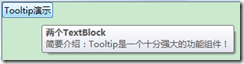
2. 控件禁用时显示示例:
<Button Content="禁用控件Tooltip演示" IsEnabled="False" ToolTip="禁用按钮" ToolTipService.ShowOnDisabled="True" />
3. 设定显示时长:
ToolTipService.ShowDuration="5000"
Tooltip将显示5秒钟。
4. 简单组合演示:
 代码
代码<Button Content="丰富多彩的Tooltip"> <Button.ToolTip> <StackPanel Background="Azure" Height="200" Width="200"> <StackPanel Background="LightBlue" Height="30" Width="200" Orientation="Horizontal" HorizontalAlignment="Left" VerticalAlignment="Top" > <Image VerticalAlignment="Top" Width="30" Height="30" Source="Images\qianqian.png" /> <TextBlock> <Run FontFamily="微软雅黑" FontSize="18" FontWeight="Normal" Text="天使的翅膀"/> </TextBlock> </StackPanel> <StackPanel Width="200"> <TextBlock TextWrapping="Wrap" Width="100" Height="98" HorizontalAlignment="Center" VerticalAlignment="Top"> <Run FontFamily="Verdana" FontSize="11" Foreground="Black" Text="落叶随风将要去何方只留给天空美丽场"/> </TextBlock> </StackPanel> </StackPanel> </Button.ToolTip></Button>
效果如下:
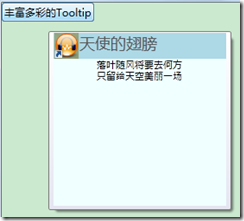
5. 简单带阴影效果Tooltip:
 代码
代码<Button Width="120" Height="30" Content="带阴效果Tooltip"> <Button.ToolTip> <Border Background="LightBlue" Margin="-4,0,-4,-3"> <Border.BitmapEffect> <OuterGlowBitmapEffect></OuterGlowBitmapEffect> </Border.BitmapEffect> <Label>简单带阴影效果Tooltip</Label> </Border> </Button.ToolTip></Button>
实现效果如下:
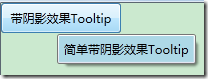
扩展阅读:
1. How to: Position a ToolTip:
http://msdn.microsoft.com/en-us/library/ms752368.aspx
参考API文档:
http://msdn.microsoft.com/en-us/library/ms617640.aspx
- 【Tooltip】WPF中Tooltip使用技巧总结
- 【Tooltip】WPF中Tooltip使用技巧总结
- 【Tooltip】WPF中Tooltip使用技巧总结
- WPF中Tooltip使用技巧总结
- WPF ToolTip控件使用
- WPF中ToolTip的自定义
- WPF中ToolTip的自定义
- WPF drag过程中显示ToolTip.
- ToolTip 使用
- ToolTip
- tooltip
- Tooltip
- tooltip
- tooltip
- WPF Datagrid Tooltip
- wpf 自定义Tooltip template
- WPF-004 控件 ToolTip
- wpf toolTip自定义
- C54X 中断响应流程及 CPU 如何执行 ISR ?
- shell排序的c实现
- WPF菜鸟谈之依赖属性,附加属性(附加《深入浅出WPF》pdf下载)
- ping 原理与ICMP协议
- 传智博客JAVA基础第二十六天
- 【Tooltip】WPF中Tooltip使用技巧总结
- poj 1285 确定比赛名次
- 笔试题 面试题
- wpf鼠标捕获与控件交互——UIElement.CaptureMouse
- 《深入浅出WPF》笔记——绘画与动画
- 刚入职场应该注意什么(转载)
- 快速排序(Ruby)
- gcc编译动态链接库
- RAID常用级别比较



